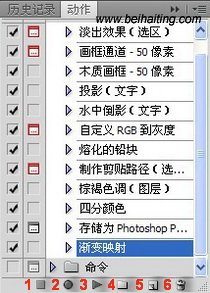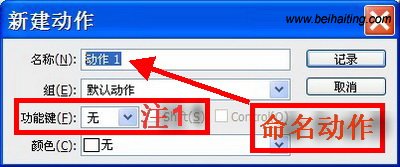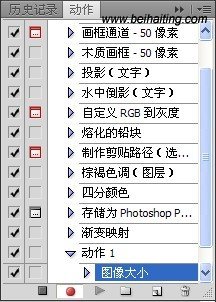Photoshop CS5入门教程:如何自定义动作?
时间:2012-10-03 02:00 来源:未知 作者:草房子 点击:次
Photoshop CS5入门教程:如何自定义动作?我们在使用Photoshop软件编辑图像过程中,有时候为了达到我们需要的效果,会重复一组操作很多遍,最好把这组操作过程定义成一个动作。从而叨叨减少操作步骤,降低我们的工作强度,提高我们的工作效率,一些刚接触Photoshop CS 5.0的朋友,对自定义动作的操作方法和步骤不是很熟悉,下面我们就以Photoshop CS5为例,和大家一起来学习下在编辑图片过程中自定义东躲的方法和步骤,希望对新手朋友能有所帮助! 步骤一、单击窗口菜单栏,选择动作,打开动作窗口,也可以按Alt+F9组合键,打开动作窗口
温馨提示:在动作面板的下方有6个按钮,从左往右分别是: 1、停止录制动作,2、开始录制,3、播放动作,4、建立组,5、新建动作,6、删除动作(红色数字为朋友们分辨得清楚后来添加) 步骤二、点击第五个开始建立一个新的动作,弹出一个对话框,你可以对这个动作进行命名,默认为动作1。
步骤三、然后开始你的图层操作了,按正常操作方式进行操作就可以了。想放大就放大想,羽化就羽化,想调整曲线就调整。这时候开始录制按钮变成红颜色
步骤四、一组操作完成之后,就点击左边第一个按钮结束录制过程。 步骤五、接下来播放动作,就会按照原先的动作进行处理图片了。 温馨提示:我们还可以为动作设置快捷键,使用键盘操作,参考注1处 扩展阅读: (责任编辑:IT信息技术民工) |